IPad: Как вставить или удалить SIM-карту
Узнайте, как получить доступ к SIM-карте на Apple iPad с помощью этого руководства.
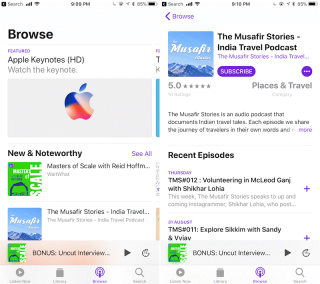
Apple наконец поняла, что ее приложение Podcast нуждается в обновлении, и iOS 11 дает ему новую жизнь. Долгожданное визуальное обновление приложения привлекательно и упрощает добавление и прослушивание подкастов. Вдобавок к этому теперь он даже порекомендует пару подкастов, так как узнает ваш вкус. Новые функции предназначены как для создателей, так и для пользователей.
Инновационный дизайн вкладок
Первое, что вы заметите после запуска приложения, - это четыре новые вкладки, добавленные в нижней части приложения. Четыре вкладки: «Слушать», «Библиотека», «Обзор» и «Поиск». О вкладке «Поиск» особо нечего объяснять, поскольку она не требует пояснений.

источник изображения: iphonehacks
Вам следует начать с вкладки Обзор, здесь вы можете найти что нового, топ-чарты, категории и многое другое. Далее идет вкладка «Библиотека», где находятся все подкасты, на которые вы подписаны, сохраненные, загруженные и недавно добавленные выпуски. Последней является вкладка «Слушать сейчас», обновленная версия ранее не воспроизведенного экрана, на которой вы можете возобновлять выпуски с того места, где вы их просмотрели.
Читайте также: Как организовать фотографии с помощью распознавания лиц iOS 10
Как подписаться и искать подкасты
Если вы ищете способы поиска новых подкастов, просто нажмите на раздел «Обзор». Здесь у вас будет аналогичная система, такая как магазин приложений, которую вы можете использовать для просмотра шоу. Чтобы узнать о них больше, вам нужно нажать на шоу-арт.
источник изображения: iphonehacks
Если вы хотите подписаться на шоу по вашему выбору, нажмите кнопку «Подписаться». Однако, если вы просто хотите добавить конкретный эпизод, вы можете сделать это, нажав кнопку «плюс» рядом с ним.
Управляйте своими подкастами, на которые вы подписаны
Чтобы управлять своими подкастами, на которые вы подписаны, нажмите на раздел «Библиотека», здесь вы можете отсортировать шоу и выпуски, нажав на опцию сортировки.
источник изображения: iphonehacks
Чтобы увидеть список всех загруженных выпусков и один в процессе, нажмите на подкаст. Вы даже можете отказаться от подписки, удалить подкаст из библиотеки и добавить его в очередь, нажав на подкаст.
Также читайте: Как защитить свое устройство iPhone / iOS от злоумышленников?
Как играть в любимые эпизоды
Для этого вам нужно перейти на вкладку «Слушать», нажать на выпуск, который вы хотите посмотреть, и выбрать «Воспроизвести», чтобы начать воспроизведение подкаста.
источник изображения: iphonehacks
Когда подкаст начнет воспроизводиться, внизу вы увидите мини-плеер. Как только он появится, просто нажмите на него, чтобы получить все элементы управления. Чтобы получить время сна и заметки, просто проведите пальцем вверх, чтобы изменить скорость, используйте нижнюю левую кнопку, а для сохранения, публикации и добавления подкаста в список воспроизведения нажмите кнопку меню для выбора параметров.
Читайте также: 5 лучших приложений для удаления дубликатов контактов на iPhone
Как создать очередь
Теперь вы можете создать свою собственную очередь выпусков подкастов, чтобы правильно управлять ими. Кроме того, если вы хотите посмотреть другой эпизод, одновременно слушая другой, нажмите 3D Touch на текущий эпизод и выберите «Воспроизвести далее».
Если 3D Touch отсутствует, просто нажмите кнопку меню под подробным обзором эпизода и выберите « Воспроизвести далее» .

источник изображения: iphonehacks
Чтобы проверить очередь, перейдите на экран « Сейчас исполняется» и проведите пальцем вверх, чтобы найти раздел « Следующее ».
Чтобы изменить порядок очереди, используйте маркеры, а чтобы удалить подкаст из очереди, проведите пальцем влево и нажмите «Удалить».
Также читайте: Как найти и удалить повторяющиеся фотографии на iPhone
Эти новые функции, добавленные в приложение «Подкасты», делают его еще более интересным в использовании и упрощают доступ.
Узнайте, как получить доступ к SIM-карте на Apple iPad с помощью этого руководства.
В этой статье рассматриваются способы решения проблемы, когда навигация и функции GPS не работают должным образом на iPhone от Apple.
Если у вас есть iPhone и у вас возникли проблемы с удалением нежелательной почты, обновите свое устройство. Затем удалите мусорные письма с сервера.
Быстро отметьте булавкой на Картах Google, чтобы узнать точное местоположение и поделиться с друзьями. Узнайте, как добавить булавку Google Maps на iPadOS 14, Android и настольном компьютере.
Код ошибки 5823 относится только к устройствам iPhone и iPad. Это происходит, когда пользователи пытаются сохранить запись экрана.
Если Dropbox не может найти и загрузить новые фотографии с вашего iPhone, убедитесь, что вы используете последние версии iOS и приложения Dropbox.
Упростите чтение в Safari и увеличьте размер; вот как.
Если вы не можете использовать Signal на iOS, проверьте наличие обновлений приложения и iOS. Затем отредактируйте разрешения приложения, отключите режим энергосбережения и переустановите приложение.
Хороший обходной путь для добавления подписей к текстовым сообщениям на Apple iPhone.
Вам нужно программировать на ходу или вы хотите освежить свои навыки программирования? Вы можете проверить эти лучшие приложения для кодирования для iPad.







